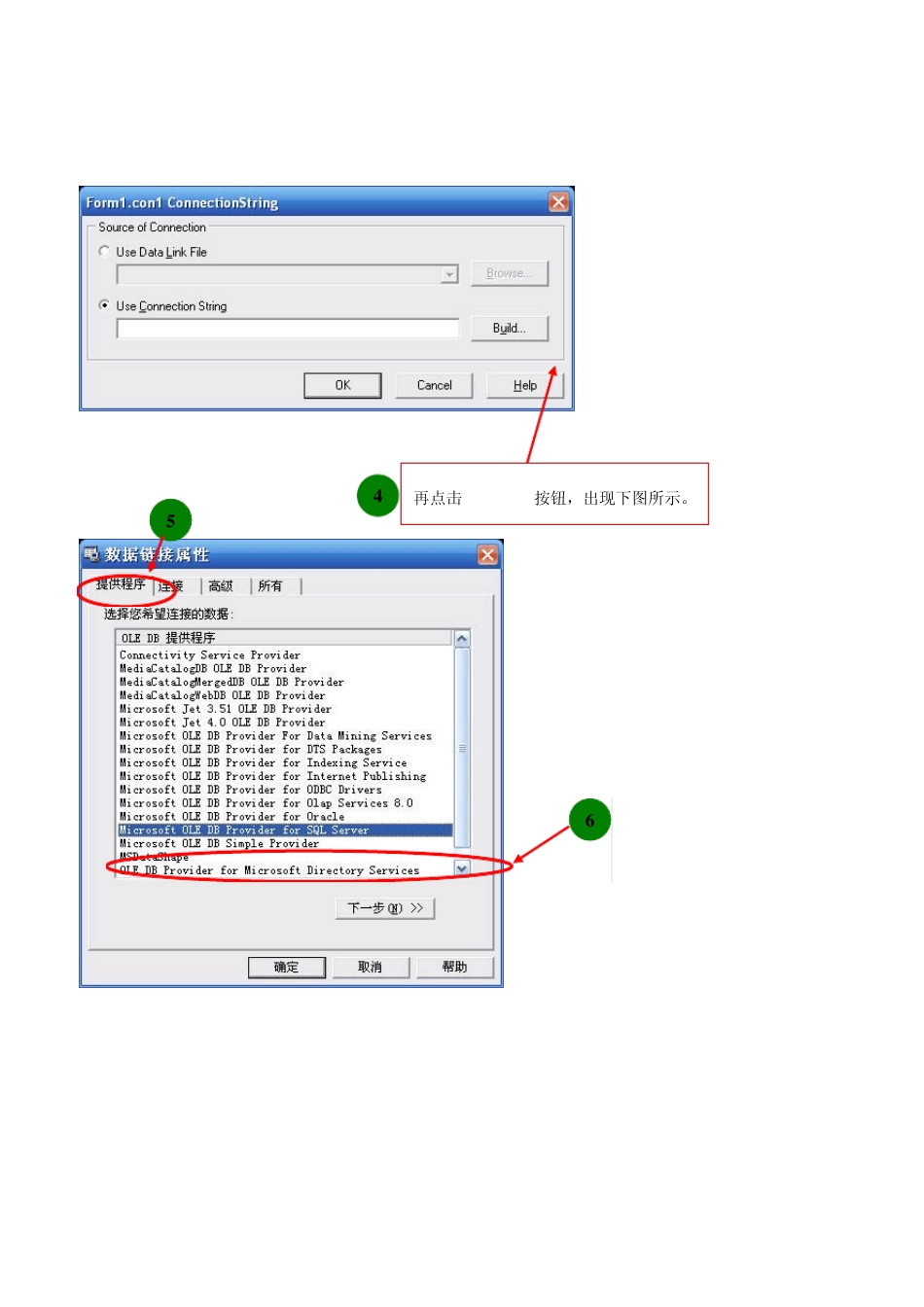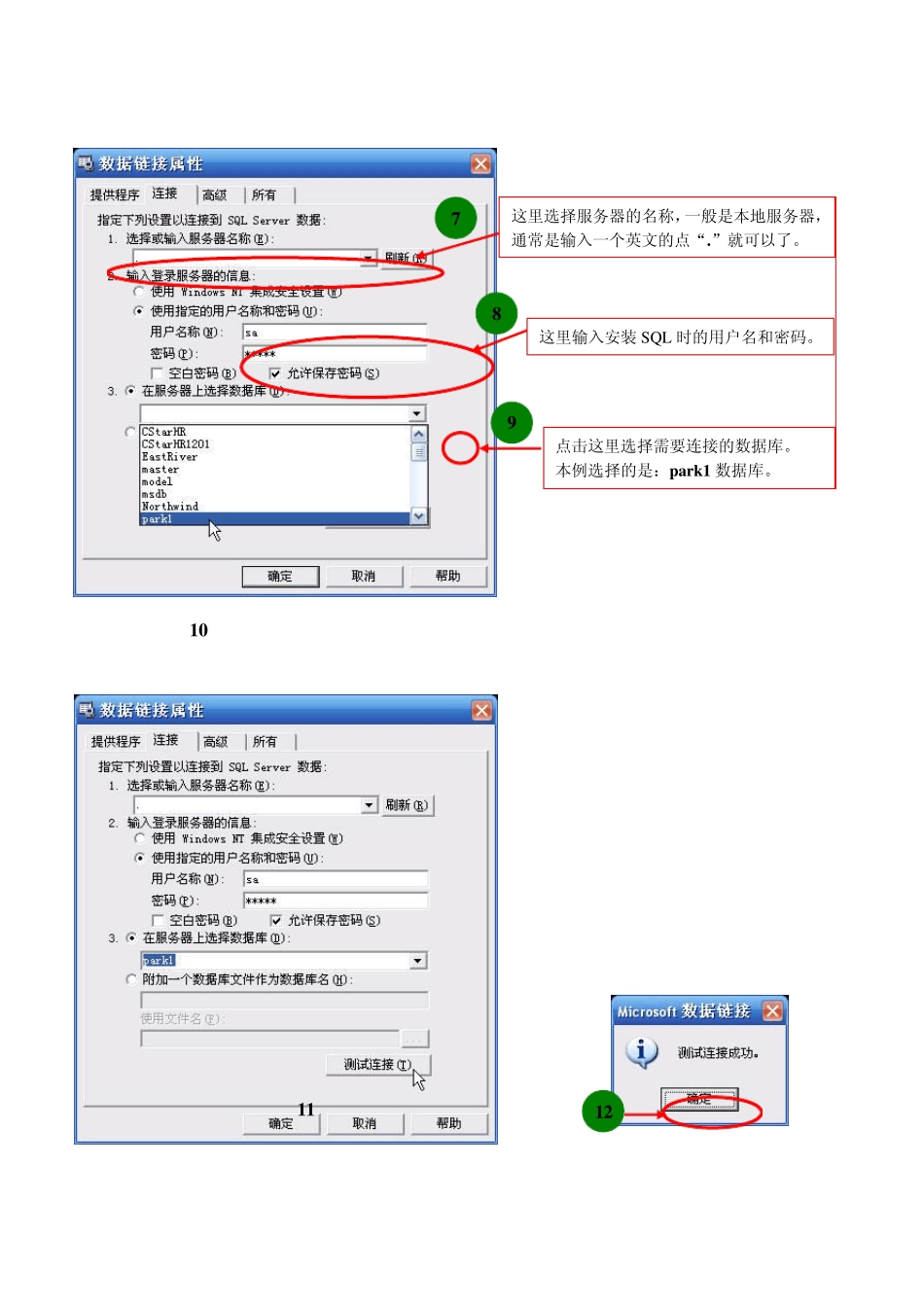怎 样 用 Delphi 简 单 的 连 接 SQL 数 据 库 入门 注:第三步详解如下: Connected 属性: 可以设置为True 的时候才代表已经连接成功,这个控件才算基本设置完成。 Name 属性: 简单来说就是该控件的名字,为以后在代码中调用它用的。 此例是:Con1 3 ConnectionString 属性: 这个属性是设置连接字符串的,连接什么数据库都要用它。 Provider=SQLOLEDB……这句是连接路径。 14 LoginPrompt 属性: 这个是设置是否每次连接都提示输入密码什么的,一般设置为False。 15 16 1 2 在 ADO 选项卡中选择放置 ADOconnection 控件 3 点击按钮,出现下图所示。 5 再点击按钮,出现下图所示。 4 6 7 这里选择服务器的名称,一般是本地服务器,通常是输入一个英文的点“.”就可以了。 这里输入安装 SQL 时的用户名和密码。 8 点击这里选择需要连接的数据库。 本例选择的是:park1 数据库。 9 10 11 12 至此,第三步的工作才算完成,请返回上面的第14 步,接着完成剩下的工作。 在 ADO 选项卡中选择放置ADOTable 控件。 17 13 TableName 属性: 刚才是连接数据库,没有连接表,这个属性就是设置连接的表名。 例如本例是:prak1_TABLE1 19 Connection 属性: 设置为刚才的那个控件,这样才能连接到刚才的那个数据库。如果刚才那个控件的名字为 Con1 这里就要设置成Con1。此例是:Con1 18 Active 属性: 现在只要把这个 Active 属性设置成True 就可以成功的连接该表了。 20 至此,数据连接任务已经完成,现在想把他显示出来的话还需要一个DataSou rce 控件。 最后一步 想把数据库中的“部门信息表”表中的内容显示出来的话,最简单的就是添加一个DBGrid 控件。 DataSet 属性: 设置 DataSet 属性才能把数据源显示出来,这里为刚才的ADOTable1 控件。 本例是:tbl1 Name 属性: 设置 Name 属性,本例是 ds1。 23 24 在DataAccess 选项卡中选择放置DataSou rce 控件。 22 21 25 在Data Controls 选项卡中选择放置DBGrid 控件。 26 DBGrid 控件的窗体如图所示。 27 Name 属性: 设置Name 属性,本例是:dbgrd1。 DataSource 属性: 设置DataSource 属性为刚才放置的DataSource1 控件。本例是:ds1 28 29 在 Data Controls 选项卡中选择放置DBNavigator 控件。 30 本例最终如图所示: DataSou rce 属性: 设置DataSou rce 属性为刚才放置的DataSou rce1 控件。本例是:ds1 31 最后运行程序,点击这里即可浏览数据库中的内容。至此大功告成!